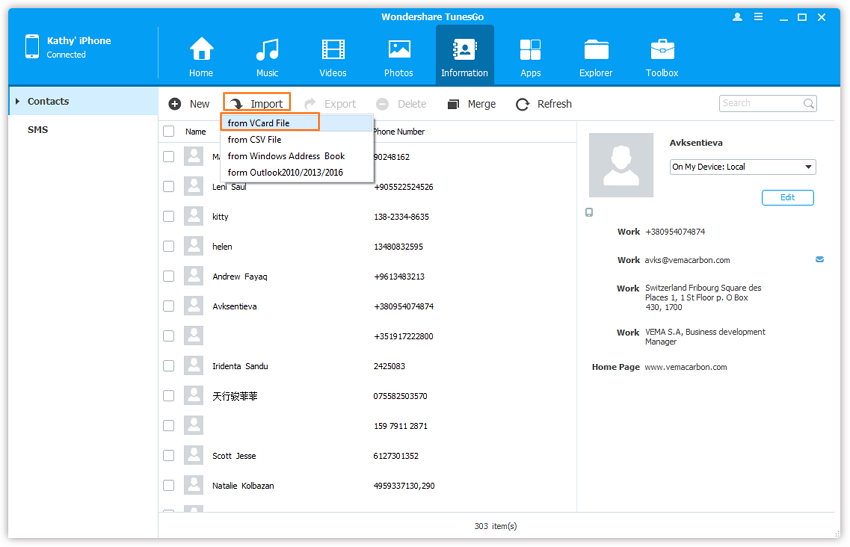Comment transférer les contacts de l'iPhone à l'ordinateur et du PC à l'iPhone
Voulez-vous transférer les contacts de l'iPhone à l'ordinateur pour la sauvegarder ou l'impression, mais ne voulez pas synchroniser avec le compte Google ? Vous avez acheté un nouvel iPhone et que vous souhaitez maintenant transférer les contacts de l'ordinateur à l'ordinateur ? C'est trop simple. Lisez les solutions précises dans ce tutoriel.
- Partie 1. Comment transférer les contacts de l'iPhone vers l'ordinateur
- Partie 2. Comment transférer les contacts de l'ordinateur vers l'iPhone
Partie 1. Comment transférer les contacts de l'iPhone vers l'ordinateur
La meilleure façon pour copier des contacts de l'iPhone vers l'ordinateur est de demander l'aide d'un outil tiers. Wondershare TunesGo est un logiciel pour le transfert de l'iPhone à l'ordinateur qui permet de copier tout les contacts sélectionnés de l'iPhone à l'ordinateur. Les contacts peuvent être enregistrés comme un seul ou plusieurs fichiers vCard ou sous un fichier CSV.
Les caractéristiques clés sur la gestion des contacts de l'iPhone :
• Exporter les contacts de l'iPhone à l'ordinateur et enregistrer en tant que fichier(s) de vCard ou sous un fichier CSV.
• Syncroniser les contacts de l'iPhone vers Outlook, Carnet d'adresses Windows; Windows Live Mail.
• Ajouter, modifier les contacts d'iPhone, et fusionner les doublons sur l'ordinateur.
• Synchroniser les contacts de l'ordinateur à l'iPhone en multiple.
• Gérer les contacts dans la mémoire du téléphone, iCloud, Yahoo!, Hotmail, etc. et facilement.
En plus de ces fonctions, il a beaucoup d'autres fonctions utiles, vous pouvez gérer vos périphériques iOS sans iTunes plus facilement avec TunesGo.
Wondershare TunesGo - Gestionnaire de téléphone

- Fusionner les contacts en double, ajouter ou modifier des contacts directement.
- Transférer des données entre appareils Apple directement.
- Transférer des données entre appareils Apple et l'ordinateur.
- Transférer des données entre appareils Apple et iTunes.
- Fixer des balises audio, couvre et supprimer les doublons.
- Gérer la musique sans restrictions iTunes.
- Restaurer/sauvegarder Parfaitement la bibliothèque iTunes.
- Enregistrer des photos en direct comme GIF
Comment synchroniser les contacts de l'iPhone à l'ordinateur
Étape 1. Connectez l'iPhone à l'ordinateur et exécutez l'outil TunesGo
Après le téléchargement, installez l'outil de transfert de l'iPhone vers l'ordinateur TunesGo. Branchez un câble USB pour connecter votre iPhone à l'ordinateur. une fois reconnu, votre iPhone apparaît dans la fenêtre principale.
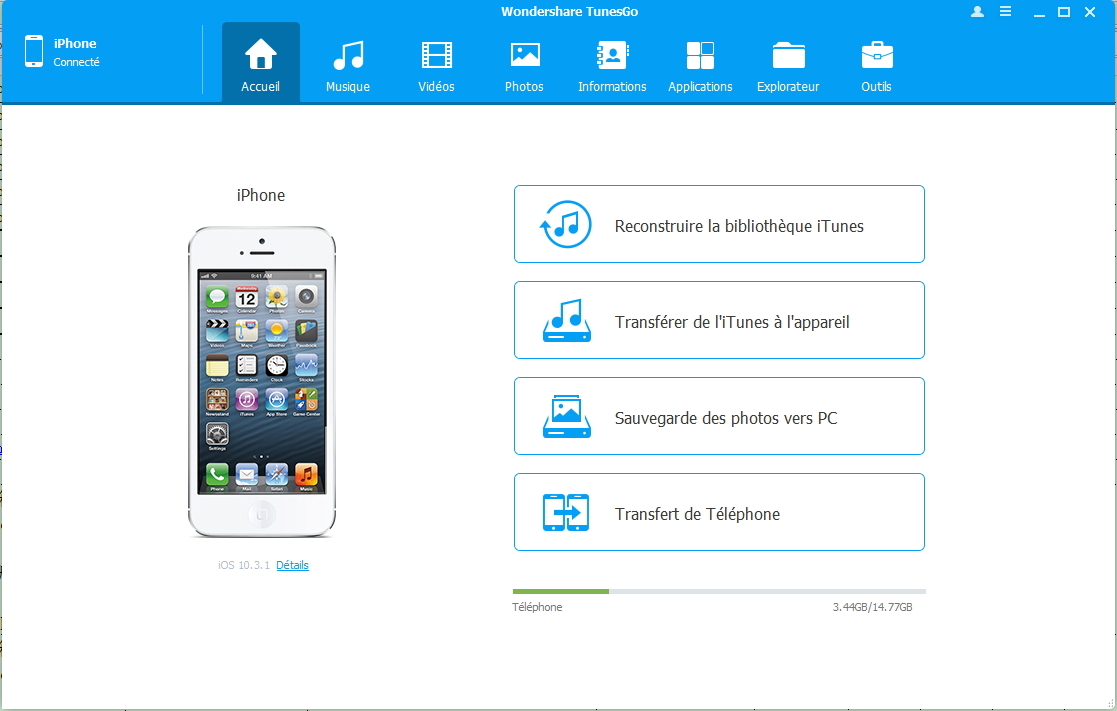
Étape 2. Syncronisez les contacts iPhone à l'ordinateur
Cliquez sur l'Information. Ceci vous amène à toutes les catégories de contact. Sélectionnez une catégorie, comme sur mon appareil ou iCloud. Ensuite, les contacts dans la catégorie apparaissent sur la droite.
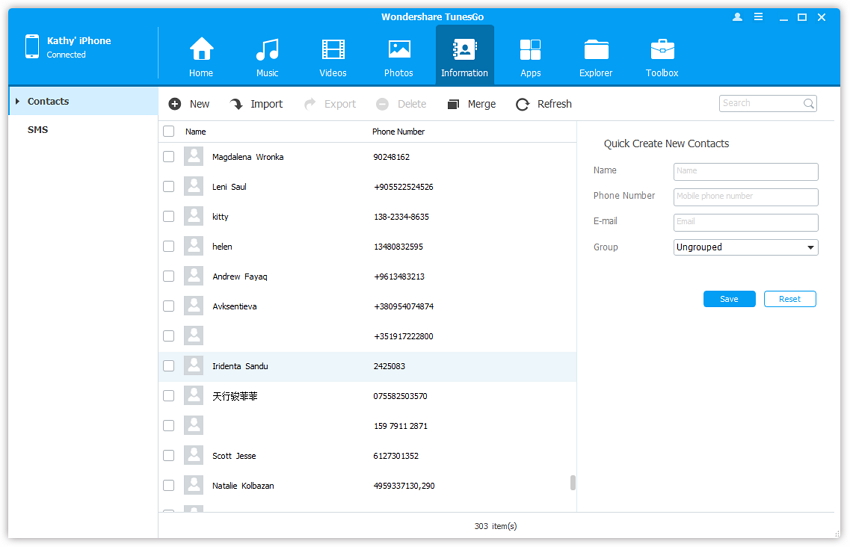
Choisissez vos contacts recherchés et cliquez sur Exporter. Une liste déroulante apparaît. Pour enregistrer des contacts iPhone à l'ordinateur, vous pouvez choisir fichier CSV ou autres. Ensuite, parcourez votre ordinateur pour trouver un emplacement pour enregistrer les contacts exportés.
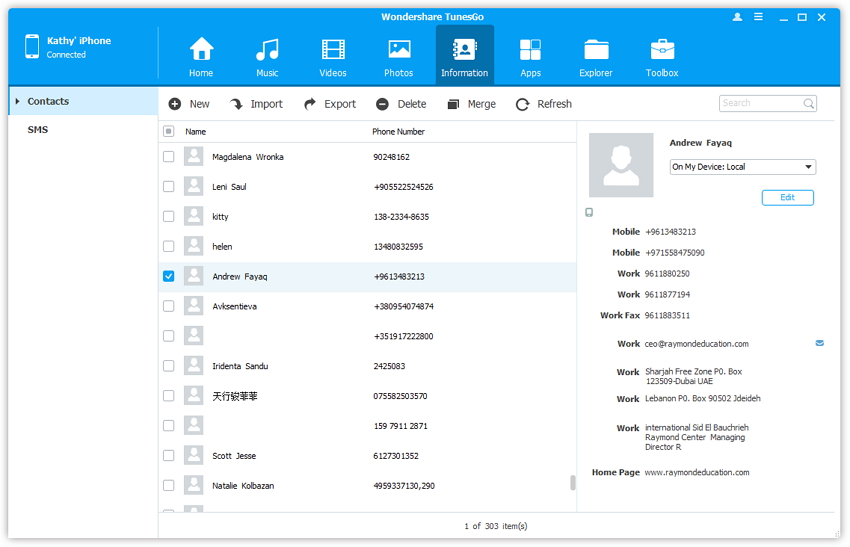
Remarque : Avec cet outil de transfert de l'iPhone à l'ordinateur, vous pouvez également exporter des contacts d'iPhone vers Outlook Express, Outlook 2003/2007/2010/2013, Windows livre et Windows Live Mail.
Partie 2. Comment transférer les contacts de l'ordinateur vers l'iPhone
Si vous avez déjà synchronisé des contacts à l'iCloud ou Gmail, maintenant vous pouvez facilement obtenir des contacts à votre iPhone. Sinon, vous pouvez utiliser l'outil tiers pour importer des contacts depuis l'ordinateur vers l'iPhone. Ici, je vous montre comment synchroniser les contacts Gmail à l'iPhone et comment utiliser Wondershare TunesGo pour importer des contacts à partir du fichier VCF/CSV pour iPhone.
Syncroniser les contacts Gmail vers l'iPhone
1) Ajouter des contacts de l'ordinateur à Gmail
Étape 1. Ouvrez le navigateur Google sur Internet. Connectez-vous sur votre compte.
Étape 2. Sur la colonne de gauche, cliquez sur Gmail ; Contacts pour afficher le panneau de commande de contact.
Étape 3. Cliquez sur Plus pour afficher son menu déroulant. Choisissez Importer. Dans la boîte de dialogue pop-up, cliquez sur Choisir fichier.
Étape 4. Parcourez votre ordinateur pour trouver le fichier CSV ou vCard enregistré où les contacts sont sauvegardés. Puis cliquez Ouvrir; Importer pour importer vos contacts recherchés à Gmail.
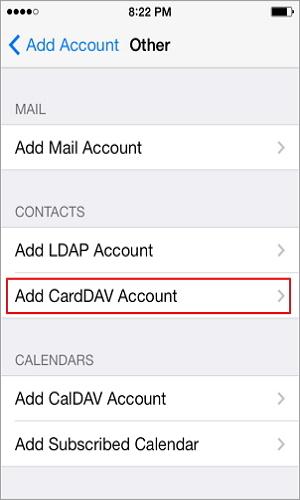
2) Synchroniser les contacts Google à l'iPhone
Étape 5. Sur votre iPhone sous iOS 5/6, appuyez sur Paramètres. Faites défiler vers le bas pour trouver Mail, Contacts, Calendriers. ExploiterAjouter un compte et choisissez Google.
Étape 6. Remplissez votre nom, e-mail, mot de passe et la description. (Allumez le réseau Wifi).
Étape 7. Sélectionnez Prochain et allumez Contacts. Ensuite, appuyez sur sauvegarder pour synchroniser les contacts de Gmail à l'iPhone. Lorsque la synchronisation est terminée, passez à l'application Contacts et contacts Google seront là.
Remarque : Si votre iPhone est en cours d'exécution sur iOS 7, cliquez sur ici pour apprendre comment syncroniser Gmail contacts.
Importer le fichier CSV/VCF vers l'iPhone
Si vous ne voulez pas synchroniser les contacts Gmail et que vous voulez un moyen plus facile, le logiciel Wondershare TunesGo est un bon choix. Il vous permet d'importer des contacts à partir d'un fichier unique ou multiple VCF(s), un fichier CSV, Outlook, Windows Live Mail et Windows Address Book pour iPhone sans effort.
Étape 1. Obtenez votre iPhone connecté via un câble USB et exécutez l'outil
Pour commencer, installez cet outil sur votre ordinateur. Après cela, exécutez-le. Connectez votre iPhone à l'ordinateur via le câble USB. Cet outil détectera instantanément votre iPhone, puis affichera ses informations dans la colonne de gauche de la fenêtre principale.
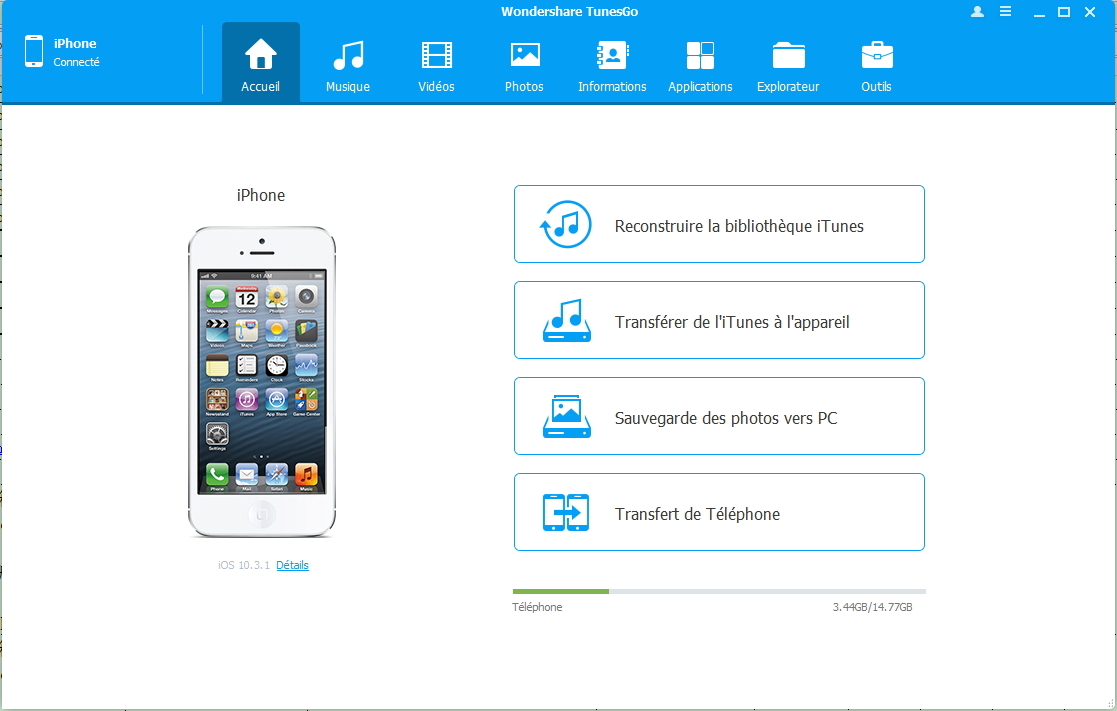
Étape 2. Déplacez les contacts de l'ordinateur à l'iPhone
Puis cliquez sur Contacts dans la colonne de gauche pour faire apparaître la fenêtre de gestion des contacts. Cliquez sur Importer. Dans la liste déroulante, sélectionnez à partir de laquelle vous décidez d'importer des contacts. Par exemple, vous pouvez choisir à partir du fichier vCard. Lorsque la petite fenêtre du navigateur de fichier apparaît, choisissez votre fichier VCF recherché(s), fichier CSV. Ensuite, importez des contacts depuis l'ordinateur vers l'iPhone.